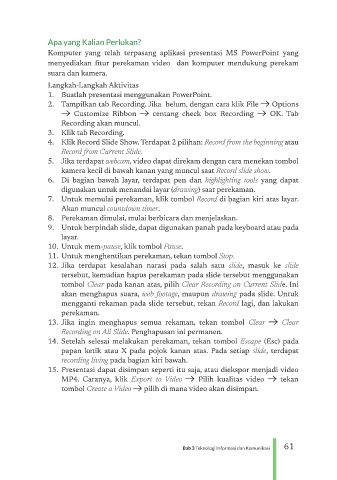Page 62 - Buku Digital Kelas X
P. 62
Apa yang Kalian Perlukan?
Komputer yang telah terpasang aplikasi presentasi MS PowerPoint yang
menyediakan fitur perekaman video dan komputer mendukung perekam
suara dan kamera.
Langkah-Langkah Aktivitas
1. Buatlah presentasi menggunakan PowerPoint.
2. Tampilkan tab Recording. Jika belum, dengan cara klik File Options
Customize Ribbon centang check box Recording OK. Tab
Recording akan muncul.
3. Klik tab Recording.
4. Klik Record Slide Show. Terdapat 2 pilihan: Record from the beginning atau
Record from Current Slide.
5. Jika terdapat webcam, video dapat direkam dengan cara menekan tombol
kamera kecil di bawah kanan yang muncul saat Record slide show.
6. Di bagian bawah layar, terdapat pen dan highlighting tools yang dapat
digunakan untuk menandai layar (drawing) saat perekaman.
7. Untuk memulai perekaman, klik tombol Record di bagian kiri atas layar.
Akan muncul countdown timer.
8. Perekaman dimulai, mulai berbicara dan menjelaskan.
9. Untuk berpindah slide, dapat digunakan panah pada keyboard atau pada
layar.
10. Untuk mem-pause, klik tombol Pause.
11. Untuk menghentikan perekaman, tekan tombol Stop.
12. Jika terdapat kesalahan narasi pada salah satu slide, masuk ke slide
tersebut, kemudian hapus perekaman pada slide tersebut menggunakan
tombol Clear pada kanan atas, pilih Clear Recording on Current Slide. Ini
akan menghapus suara, web footage, maupun drawing pada slide. Untuk
mengganti rekaman pada slide tersebut, tekan Record lagi, dan lakukan
perekaman.
13. Jika ingin menghapus semua rekaman, tekan tombol Clear Clear
Recording on All Slide. Penghapusan ini permanen.
14. Setelah selesai melakukan perekaman, tekan tombol Escape (Esc) pada
papan ketik atau X pada pojok kanan atas. Pada setiap slide, terdapat
recording living pada bagian kiri bawah.
15. Presentasi dapat disimpan seperti itu saja, atau diekspor menjadi video
MP4. Caranya, klik Export to Video Pilih kualitas video tekan
tombol Create a Video pilih di mana video akan disimpan.
61
Bab 3 Teknologi Informasi dan Komunikasi